Habang ito ay umiiral, ang Google Photos ay nag-aalok ng libreng walang limitasyong storage para sa pag-upload ng mga larawan sa isang pinababa ngunit magandang sapat na kalidad para sa karamihan ng mga user. Mula Hunyo 1, 2021, gayunpaman, ang lahat ng larawan at video na na-upload sa mga Google account ay mabibilang sa cloud storage ng mga user. Kung umaasa ka sa Google na i-back up ang iyong media library, maaaring oras na para ilipat ang content na iyon sa ibang lugar. Ipinapakita sa iyo ng artikulong ito kung paano.

paano mag hard reset ng iphone 7 plus
High Quality vs Original Quality Uploads
Tradisyonal na nag-aalok ang Google Photos ng dalawang opsyon sa storage: 'Orihinal na Kalidad,' kung saan binibilang ang mga larawan laban sa iyong storage quota, at 'Mataas na Kalidad,' na libre at walang limitasyong opsyon, bagama't pinapaliit nito ang mga larawang mas malaki sa 16 megapixel at mga video sa 1080p.
Alinmang opsyon ang iyong maaasahan, mula sa susunod na buwan, pareho sa mga opsyong ito ang mabibilang sa iyong Google cloud storage allocation. Maaaring magdulot iyon ng problema kung umaasa ka sa 15GB ng libreng storage na kasama ng bawat Google account, o kahit na binayaran mo na ang Google para sa karagdagang storage.
Ano ang Ibig Sabihin Niyan para sa Aking Mga Umiiral Na Pag-upload?
Mahalagang tandaan na ang anumang 'Mataas na Kalidad' na mga larawang na-upload na bago ang Hunyo 1 ay hindi isasama sa pagbabagong ito at hindi ibibilang sa iyong storage quota, ngunit ang anumang na-upload pagkatapos ng petsang iyon ay kakainin ang iyong allowance, kaya maliban kung plano mong itaas iyong Google storage na may bayad na plano, maaaring oras na para i-export ang iyong mga larawan at iimbak ang mga ito sa ibang lugar. Kung namuhunan ka na sa ecosystem ng Apple, ang iCloud ang malinaw na pagpipilian.
Ang storage ng Google One ay nagkakahalaga ng /buwan para sa 100GB, /buwan para sa 200GB, at /buwan para sa 2TB, na may diskwentong taunang mga opsyon sa pagbabayad na available din. Tungkol naman sa iCloud ng Apple , ang mga opsyon sa storage ay /buwan para sa 50GB, /buwan para sa 200GB, at /buwan para sa 2TB. Mga bundle ng Apple One kasama rin ang mga allowance sa storage kasama ng iba pang mga digital na serbisyo tulad ng Apple Music, Apple Arcade, at Apple TV+.
Paano I-export ang Iyong Google Photos
Sa pamamagitan ng paggamit sa opsyong Ibahagi sa Google Photos app, maaari kang mag-export ng mga indibidwal na larawan mula sa Google Photos, ngunit kung naghahanap ka ng opsyong maramihang pag-export, ang mga sumusunod na hakbang ay dadaan sa proseso.
- Gamit ang isang desktop browser, mag-navigate sa takeout.google.com at mag-sign in gamit ang iyong mga kredensyal sa Google account.
- Sa ilalim ng 'Gumawa ng Bagong Pag-export,' sa seksyong may pamagat na 'Pumili ng Data na isasama,' i-click Alisin sa pagkakapili ang lahat .
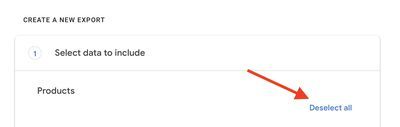
- Mag-scroll pababa sa Google Photos at lagyan ng check ang nauugnay na kahon, pagkatapos ay mag-scroll sa ibaba at i-click ang Susunod na hakbang pindutan.

- Piliin ang iyong uri ng pag-export ng file, dalas, at patutunguhan, pagkatapos ay i-click ang Lumikha ng pag-export pindutan.
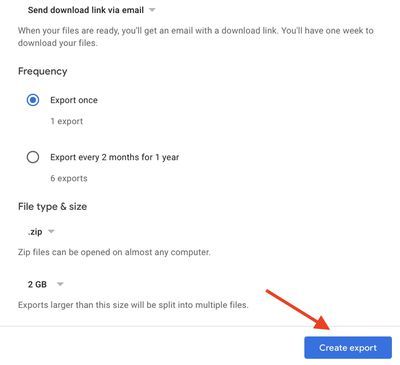
Kapag nagawa na ang kahilingan, makakakita ka ng mensaheng 'I-export ang pag-unlad'. Ang tagal bago matapos ang iyong pag-export ay depende sa laki ng iyong media library, ngunit magpapadala ang Google ng email upang ipaalam sa iyo kung handa na ito. Bilang kahalili, hayaang bukas ang pahina at makikita mo ang a I-download button kapag handa na ang pag-export.
paano gumawa ng photo widget ios 14

Kapag natanggap mo na ang iyong mga na-export na larawan, maaari mong i-drag ang mga ito sa Photos app sa iyong Mac. Upang matiyak na naka-sync ang mga pagbabago sa iyong mga Apple device, tingnan kung naka-on ang iCloud Photos: Mahahanap mo ang switch sa tab na iCloud sa mga kagustuhan sa Photos (i-click ang Mga Larawan -> Mga Kagustuhan sa menu bar). Tandaan na maaari ka ring mag-upload ng mga larawan sa pamamagitan ng browser sa pamamagitan ng pagpunta sa seksyong Mga Larawan ng iCloud sa icloud.com website.

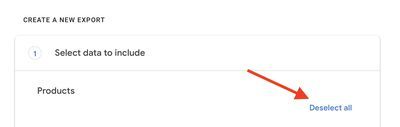

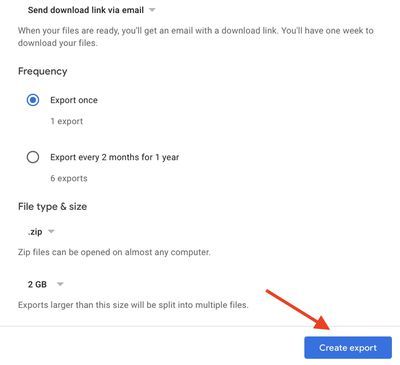
Patok Na Mga Post